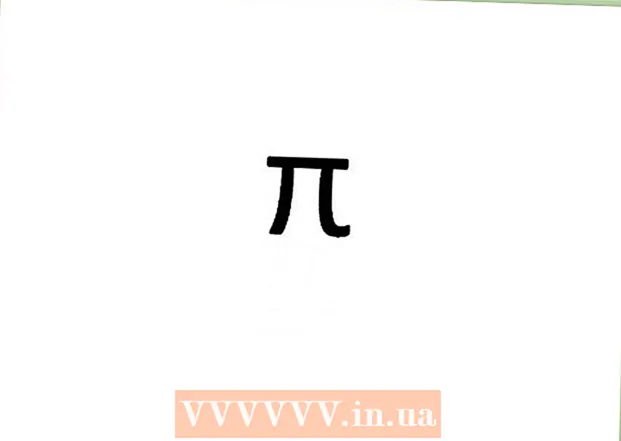Հեղինակ:
Peter Berry
Ստեղծման Ամսաթիվը:
13 Հուլիս 2021
Թարմացման Ամսաթիվը:
1 Հուլիս 2024

Բովանդակություն
Ներկայումս բջջային պլանների մեծ մասը գալիս է բջջային տվյալների հետ, որոնք սովորաբար փոխանցվում են բջջային ցանցով: Կարող եք համացանցում զննել, երաժշտություն ներբեռնել, տեսանյութեր հեռարձակել և անել ինտերնետային կապ պահանջող գործողություններ: Բջջային տվյալները կարող են միացվել և անջատվել, որպեսզի խուսափեն ամսական սահմանաչափերը գերազանցելուց:
Քայլեր
Բացեք Կարգավորումներ ծրագիրը: Այս ապրանքը կարող եք գտնել Dրագրերի գզրոցում կամ Հիմնական էկրանին: Սրբապատկերը նման կլինի հանդերձանքի:
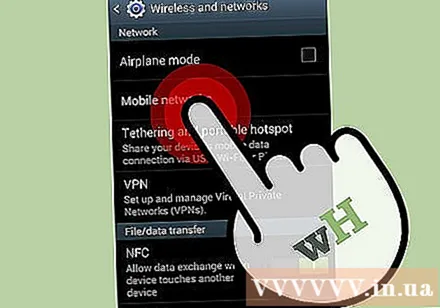
Կտտացրեք «Տվյալների օգտագործում» տարբերակը: Այս տարրը ընտրացանկի վերևում է:- Android- ի հին տարբերակները կարող են ունենալ «Բջջային ցանցեր» տարբերակը:
Հպեք «Բջջային տվյալների» սահնակին: Սա բջջայինի տվյալները կփոխի ON դիրքի: Android- ի հին տարբերակների վրա նշեք «Տվյալները միացված են» վանդակը: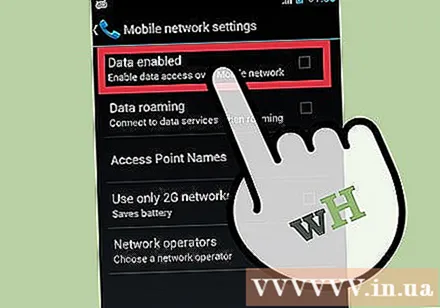
- Նշում. Բջջային պլանը կաջակցի բջջային տվյալների ՝ դրանք ակտիվացնելու համար: Ձեր բջջային տվյալների կապը օգտագործելու համար ձեզ նույնպես պետք է շարժական ցանց:
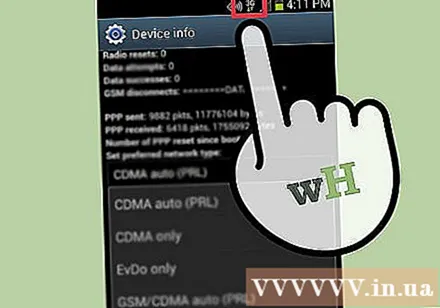
Ստուգեք տվյալների կապը: Անուցման բարում ազդանշանի ընդունման աշտարակների կողքին կարող եք տեսնել «3G» կամ «4G» տողը: Ուշադրություն դարձրեք, որ ոչ բոլոր սարքերն են դա ցուցադրում, երբ տվյալների կապը միացված է, ուստի ստուգելու լավագույն միջոցը վեբ զննարկիչ բացելն ու կայք մուտք գործելն է: գովազդ
Խնդիրների լուծում
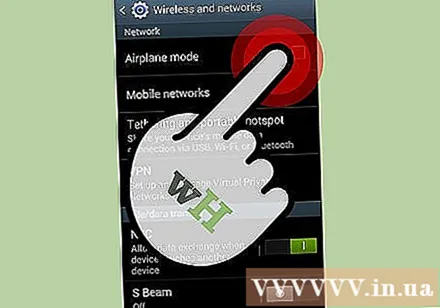
Համոզվեք, որ ինքնաթիռի ռեժիմն անջատված է: Ինքնաթիռի ռեժիմն անջատում է ձեր բջջային տվյալների միացումը: Դուք կարող եք անջատել ինքնաթիռի ռեժիմը Կարգավորումների ցանկից կամ սեղմելով և պահելով Power կոճակը և սեղմելով Airplane Mode կոճակը:
Ստուգեք ռոումինգում: Շատ սարքեր լռելյայնորեն անջատում են տվյալները, եթե դուք շրջում եք ցանցի ծածկույթից դուրս: Դա պայմանավորված է նրանով, որ ռոումինգի տվյալների գանձումները հաճախ շատ ավելի թանկ են, քան ձեր օպերատորի տվյալները: Եթե ռոումինգում տվյալների կապի կարիք ունեք, կարող եք ակտիվացնել այն: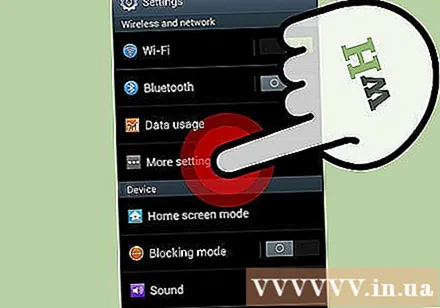
- Բացեք Կարգավորումներ հավելվածը և ընտրեք «Տվյալների օգտագործում»:
- Սեղմեք Մենյուի կոճակը (⋮) վերևի աջ անկյունում:
- Ընտրեք «Տվյալների ռոումինգ»:
Համոզվեք, որ չեք գերազանցում օպերատորի տվյալների սահմանը: Կախված ձեր բջջային պլանից, դուք կունենաք խիստ սահմանափակում տվյալների հաշվարկման յուրաքանչյուր ցիկլի համար: Եթե դուք գերազանցեք այս սահմանը, ձեր բջջային տվյալների կապը կարող է ճշգրտվել կամ ամբողջությամբ դադարեցվել:
- Դուք կարող եք հետևել ձեր բջջային տվյալների օգտագործմանը «Տվյալների օգտագործում» ընտրացանկում, սակայն ձեր ծառայության մատակարարից ստացված սահմանափակումները չեն ցուցադրվում:
Վերագործարկեք սարքը, եթե բջջային տվյալների ցանցը հնարավոր չէ միացնել: Եթե դուք ամեն ինչ ստուգել եք, բայց դեռ տվյալների ցանցի կապ չունեք, արագ գործարկումը պետք է լուծի խնդիրը: Համոզվեք, որ սարքն ամբողջությամբ անջատված է, ապա վերաբեռնեք սարքը: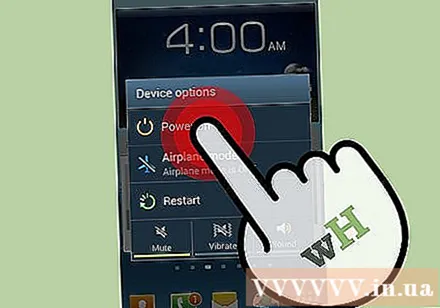
Կապվեք ձեր օպերատորի հաճախորդների սպասարկման բաժնի հետ ՝ APN- ի կարգավորումները վերականգնելու համար: Սարքը միանում է մուտքի կետի անուններին (APN), երբ տվյալների ցանց է ստանում: Եթե այս APN- ները փոխվել են, դուք չեք կարողանա միանալ ցանցին: Դիմեք ձեր օպերատորի հաճախորդների սպասարկման բաժնին `APN- ի համապատասխան զրոյացման համար: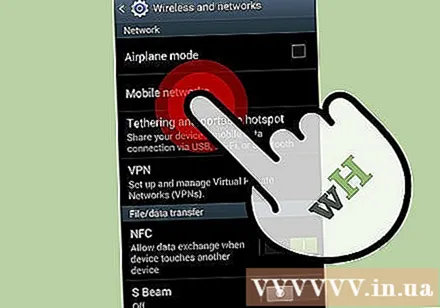
- Դուք կարող եք հարմարեցնել APN- ի կարգավորումները ՝ բացելով Կարգավորումներ ծրագիրը և ընտրելով «Բջջային ցանցեր», այնուհետև կտտացնելով «Մուտքի կետի անունները»: Ձեր հին հեռախոսում «Բջջային ցանցեր» տարբերակը կարող է տեղակայվել Կարգավորումների ցանկի «Ավելին ...» տակ:
Խորհուրդներ
- «Տվյալների օգտագործում» բաժին կարող եք մուտք գործել ծանուցման գոտուց: Դա կախված է ձեր սարքից և կրիչից: